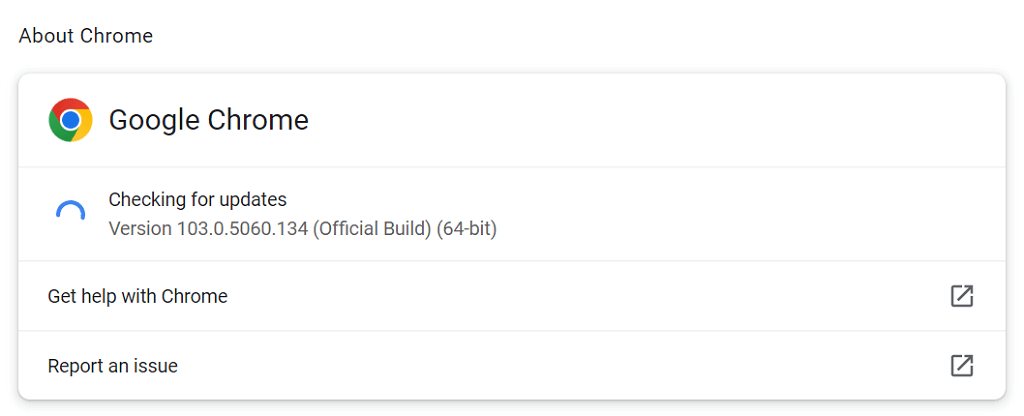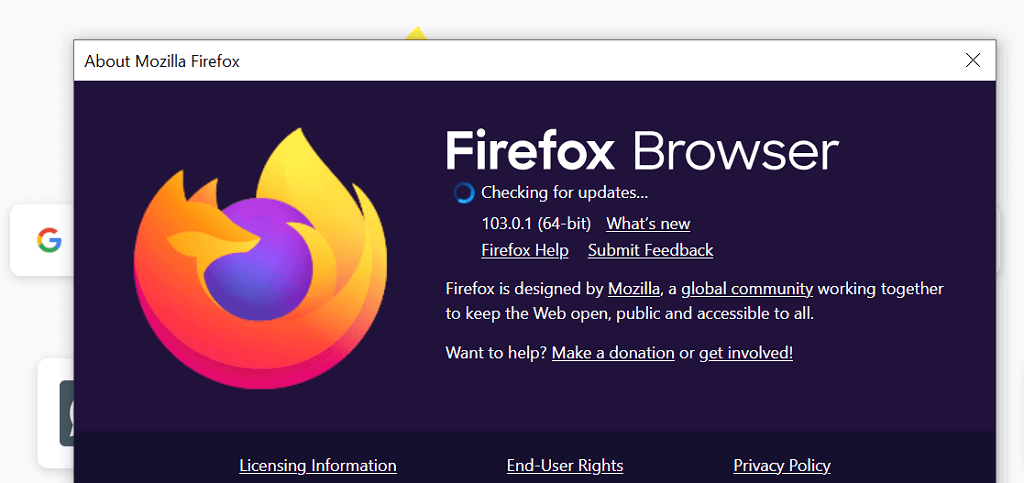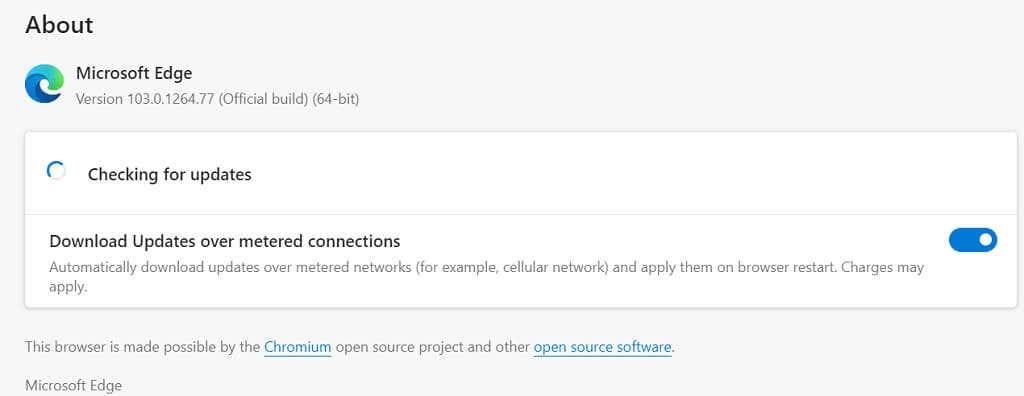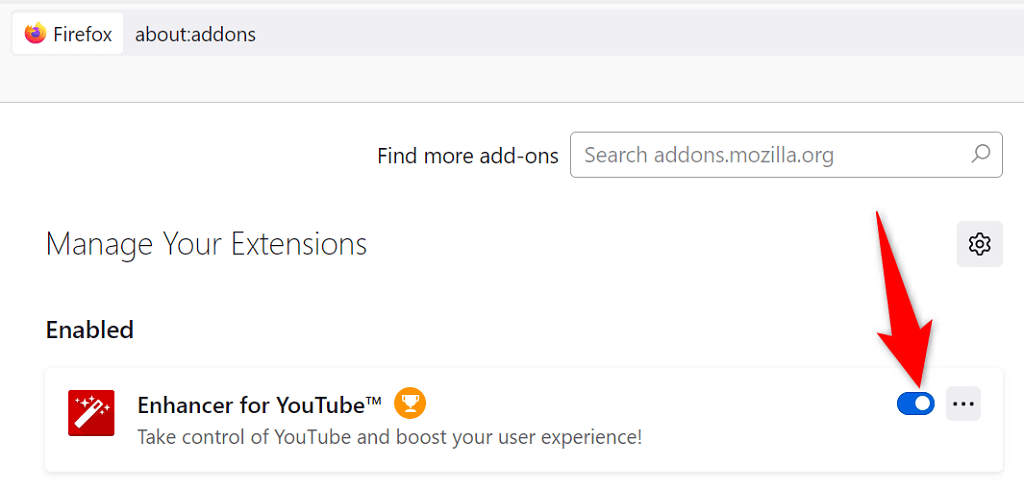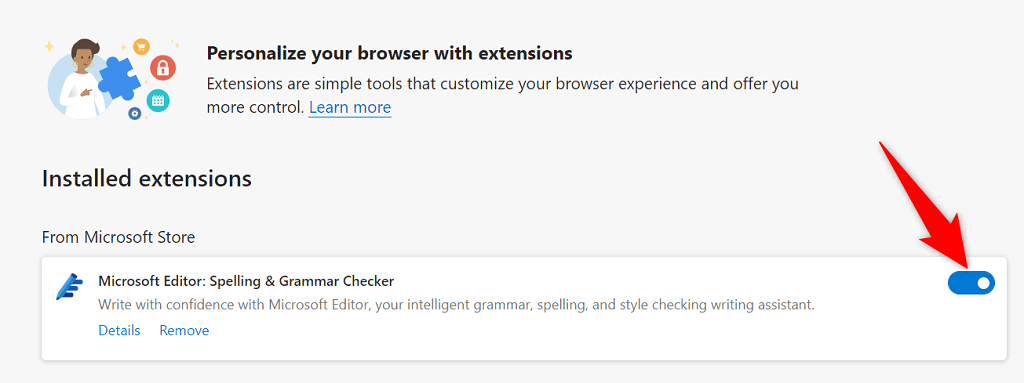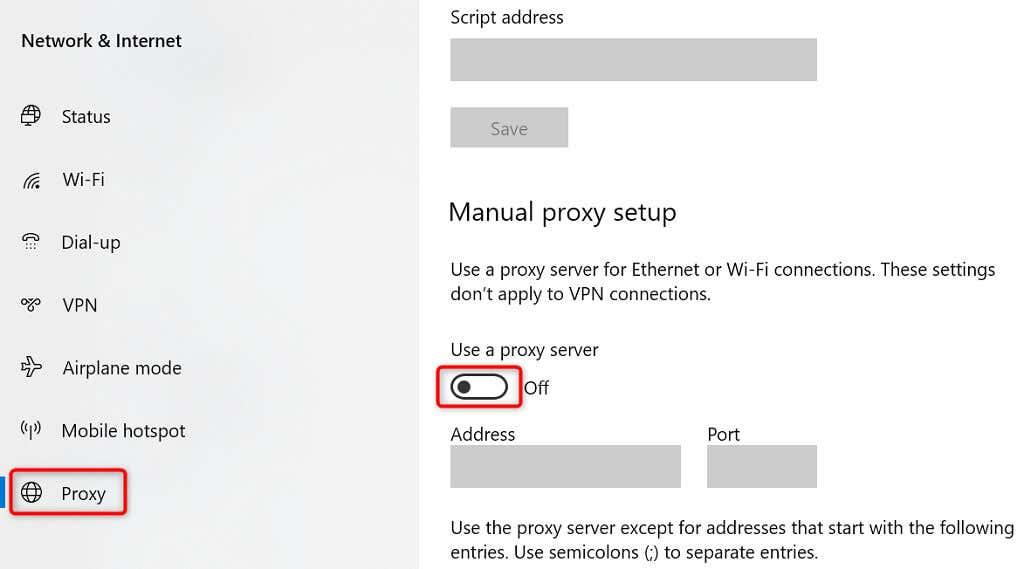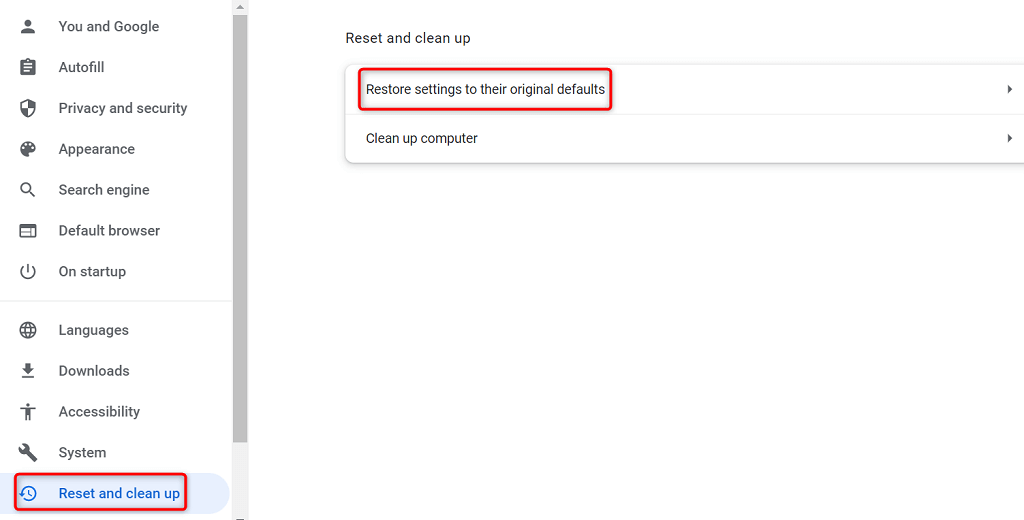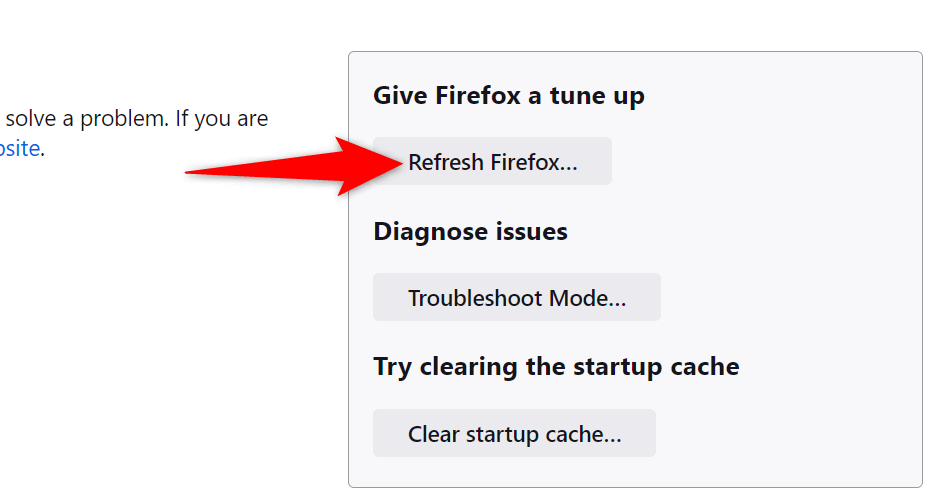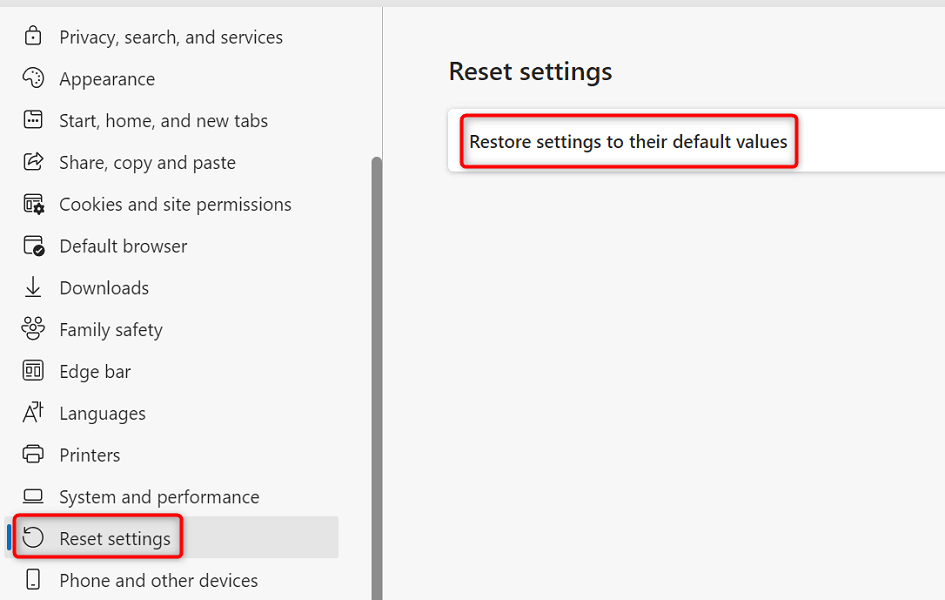Met reCAPTCHA van Google kunnen websites spam verminderen door van gebruikers te eisen dat ze bewijzen dat ze geen robots zijn. Als deze service niet werkt voor een site, kunt u niet doorgaan met het indienen van uw formulier, omdat de site u niet verder laat gaan. In deze gids laten we u zien hoe u reCAPTCHA kunt repareren, zodat uw formulierinzendingen succesvol zijn.
De meest voorkomende reden waarom reCAPTCHA niet werkt, is dat Google uw IP-adres verdacht vindt . Andere oorzaken zijn verouderde webbrowsers, defecte browserextensies, verboden VPN-servers en meer.

Start uw router opnieuw op
Tenzij u specifiek vraagt, wijst uw internetprovider (ISP) u elke keer dat u verbinding maakt met internet een dynamisch IP-adres toe. Als je huidige IP-adres wordt verbannen door reCAPTCHA, kun je een nieuw en uniek IP-adres krijgen door je router opnieuw op te starten.
De manier waarop u dat doet, hangt af van uw routermodel. Bij de meeste routers kunt u de instellingenpagina van de router openen in een webbrowser, het gedeelte Onderhoud of iets dergelijks openen en de optie Opnieuw opstarten kiezen om de router opnieuw op te starten.

Bij alle andere routers kun je de stopcontactschakelaar gebruiken om de router uit en weer aan te zetten.
Zodra je dat hebt gedaan, ga je naar dezelfde webpagina en probeer je het formulier in te dienen waarmee je problemen had. Je inzending zou deze keer zonder problemen moeten verlopen.
Werk de versie van uw webbrowser bij
Een verouderde webbrowser kan veel problemen veroorzaken, ook met de reCAPTCHA-service van Google. U moet uw browser bijwerken naar de nieuwste versie en kijken of dat het probleem verhelpt.
Het is eenvoudig om de meeste browsers bij te werken , waaronder Google Chrome, Mozilla Firefox en Microsoft Edge.
Chrome bijwerken
- Open Chrome , selecteer de drie stippen in de rechterbovenhoek en kies Help > Over Google Chrome .
- Sta toe dat Chrome de updates vindt en installeert.
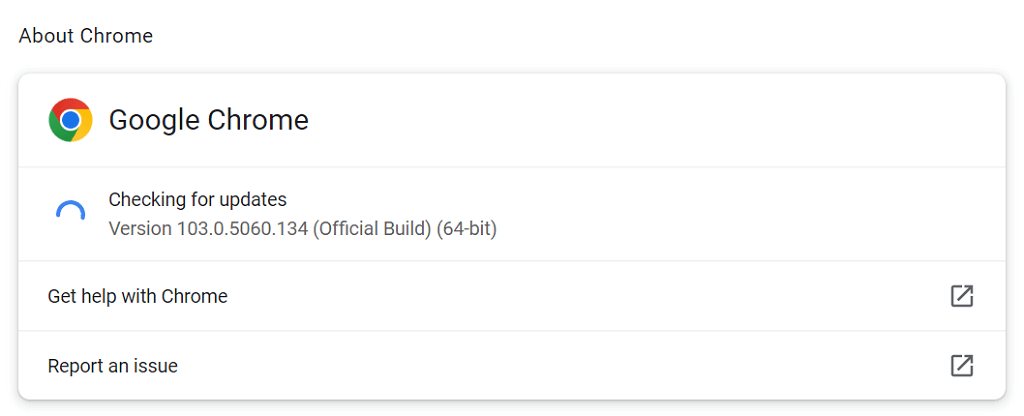
- Start Chrome opnieuw om de updates van kracht te laten worden.
Firefox bijwerken
- Open Firefox , selecteer de drie horizontale lijnen in de rechterbovenhoek en kies Help > Over Firefox .
- Laat Firefox de updates zoeken en installeren.
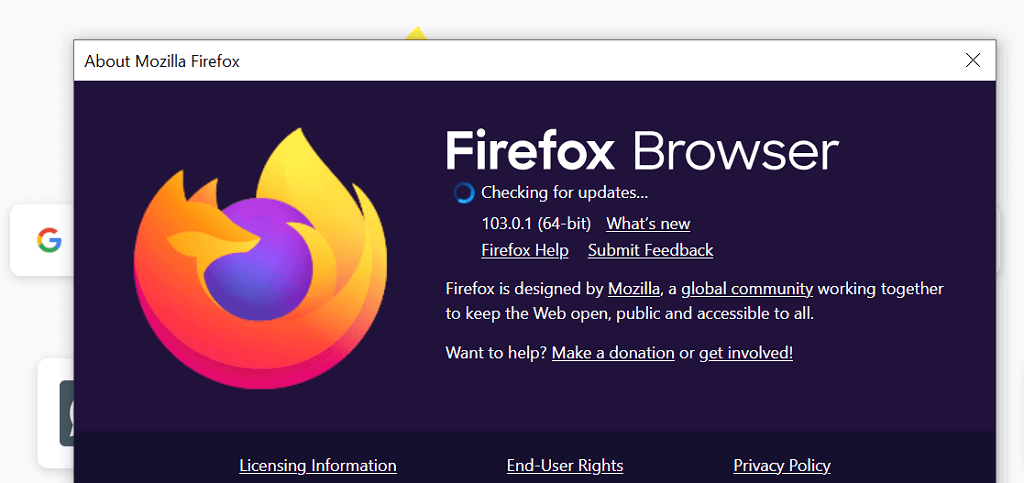
- Sluit Firefox en open het opnieuw .
Rand bijwerken
- Open Edge , selecteer de drie stippen in de rechterbovenhoek en kies Help en feedback > Over Microsoft Edge .
- Wacht tot Edge de updates vindt en installeert.
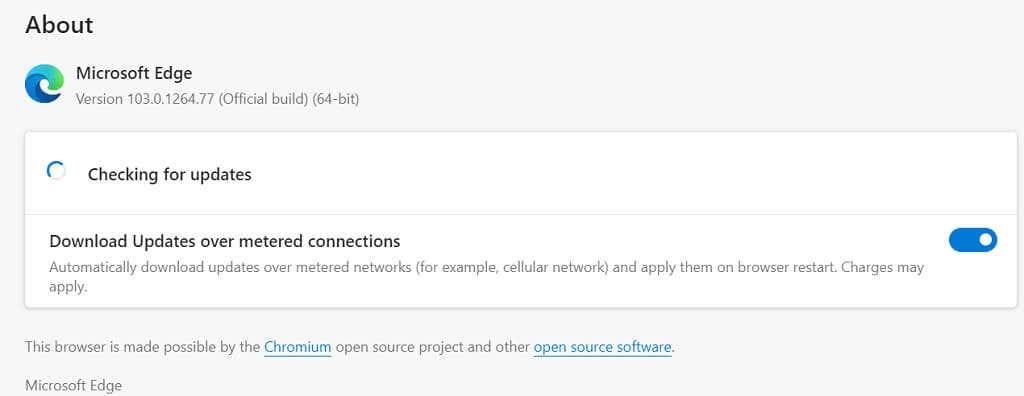
- Sluit en start Edge opnieuw .
Deactiveer de extensies van uw webbrowser
U kunt meer uit uw webbrowser halen door verschillende extensies te gebruiken . Soms interfereren een of meer van deze invoegtoepassingen echter met de kernfuncties van uw browser, waardoor verschillende problemen ontstaan.
Uw reCAPTCHA-probleem kan het gevolg zijn van een foutieve extensie. Schakel in dit geval uw extensies uit en kijk of u de voor reCAPTCHA geschikte online formulieren kunt indienen.
Schakel extensies in Chrome uit
- Selecteer de drie puntjes in de rechterbovenhoek van Chrome en kies Meer hulpmiddelen > Extensies .
- Schakel de schakelaars voor uw extensies uit.

- Ververs de webpagina met reCAPTCHA.
Schakel extensies in Firefox uit
- Selecteer de drie horizontale lijnen in de rechterbovenhoek en kies Add-ons en thema's .
- Schakel de extensies uit die op uw scherm worden weergegeven.
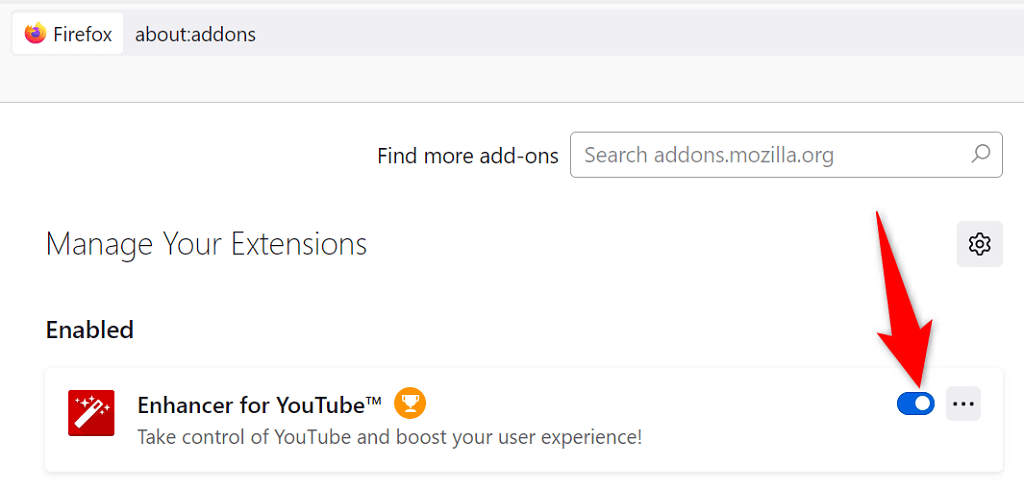
- Laad uw reCAPTCHA-pagina opnieuw.
Deactiveer extensies in Edge
- Typ het volgende in de adresbalk van Edge en druk op Enter :
edge://extensions/
- Schakel de weergegeven extensies uit.
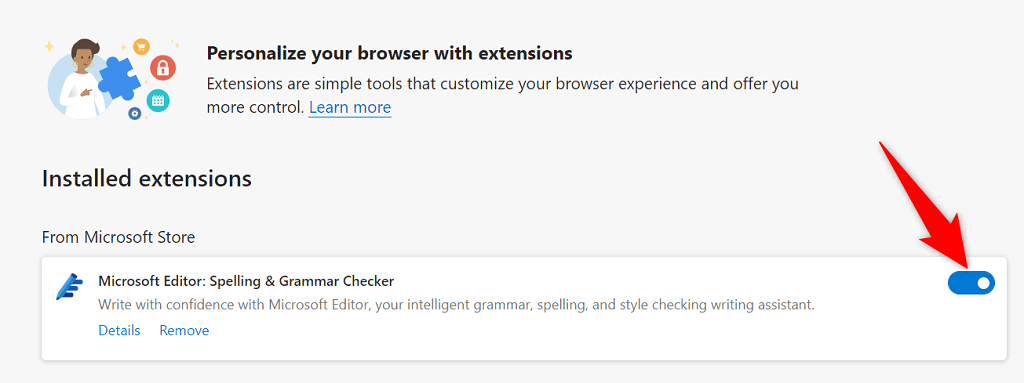
- Ververs de webpagina met reCAPTCHA.
Schakel uw VPN uit
Uw VPN- app verzendt uw gegevens via een server van derden. Als Google die server als kwaadaardig beschouwt, kunnen uw reCAPTCHA-verzoeken worden geblokkeerd. In dit geval kunt u VPN tijdelijk uitschakelen om uw formulieren in te dienen.
In de meeste VPN-apps kunt u de hoofdstart-/pauzeknop selecteren om de VPN-service in of uit te schakelen. Je kunt ook proberen om van server te wisselen om te zien of reCAPTCHA daardoor werkt.
Als uw probleem wordt opgelost door de VPN uit te schakelen, moet u mogelijk een nieuwe VPN-server gebruiken of uw VPN-provider wijzigen om te voorkomen dat u in de toekomst met hetzelfde probleem wordt geconfronteerd.
Schakel de proxyservice van uw computer uit
Wanneer u netwerkproblemen ondervindt, zoals reCAPTCHA, is het de moeite waard om de proxyserver van uw pc uit te schakelen om te zien of dat het probleem verhelpt. Uw proxyserver verstoort mogelijk uw browsersessies, waardoor de captcha niet werkt.
- Open Instellingen op uw Windows-pc door op Windows + I te drukken .
- Selecteer Netwerk en internet in Instellingen.
- Kies Proxy in de zijbalk aan de linkerkant.
- Schakel rechts de optie Een proxyserver gebruiken uit.
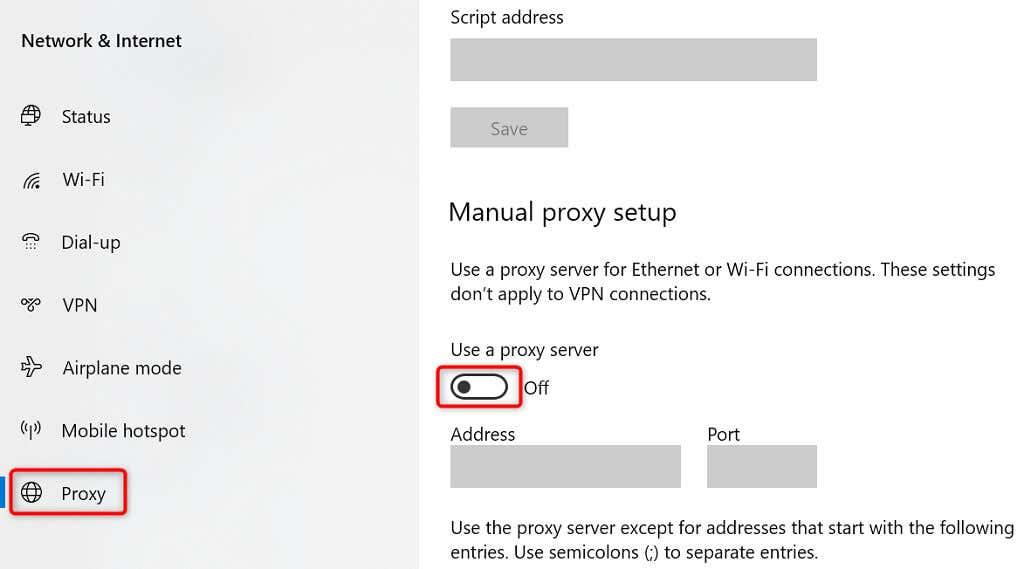
- Open de webpagina met reCAPTCHA in uw webbrowser.
Voer een volledige viruscontrole uit op uw computer
Een met een virus geïnfecteerde computer vertoont verschillende symptomen, waardoor services als reCAPTCHA niet volledig functioneren. Een manier om dit probleem op te lossen, is door een volledige viruscontrole uit te voeren en alle virussen van uw computer te verwijderen.
Op Windows kunt u de ingebouwde antivirussoftware gebruiken om virussen en malware te verwijderen.
- Open Start , zoek Windows Security en selecteer die app in de zoekresultaten.
- Selecteer Virus- en bedreigingsbeveiliging .
- Kies Scanopties .
- Schakel Volledige scan in en selecteer Nu scannen .

- Start uw pc opnieuw op wanneer de scan is voltooid.
Stel uw webbrowser opnieuw in
Als uw reCAPTCHA-fout zich blijft voordoen, heeft uw webbrowser mogelijk problematische instellingen. Deze instellingen kunnen de functionaliteiten van uw webpagina verstoren, waardoor reCAPTCHA niet werkt.
U kunt dit oplossen door uw webbrowser terug te zetten naar de standaardinstellingen. Als u dit doet, wordt uw aangepaste configuratie gewist en wordt de browser teruggezet naar de fabrieksinstellingen.
Chrome resetten
- Selecteer de drie stippen in de rechterbovenhoek in Chrome en kies Instellingen .
- Selecteer Opnieuw instellen en opruimen in de linkerzijbalk.
- Kies Herstel instellingen naar hun oorspronkelijke standaardwaarden aan de rechterkant.
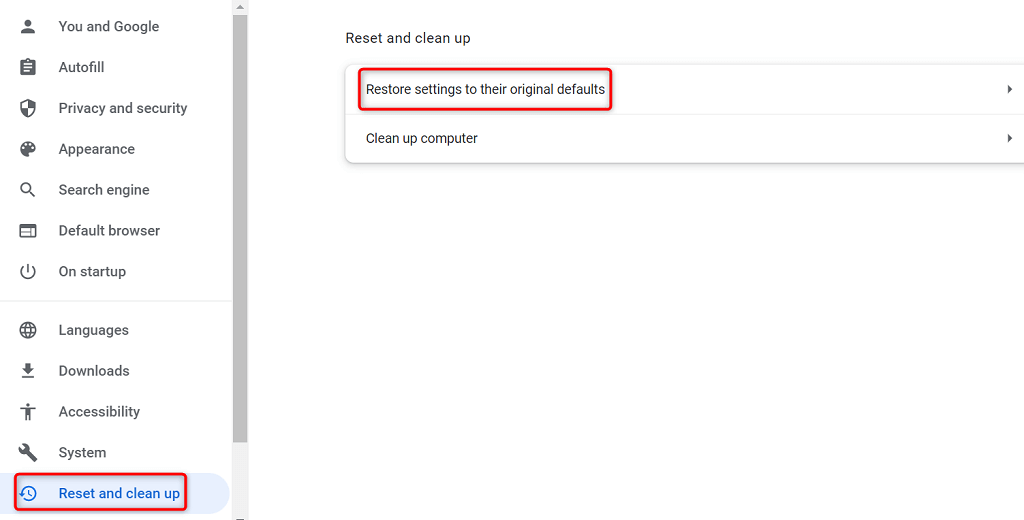
- Selecteer Instellingen resetten in de prompt.
Firefox opnieuw instellen
- Selecteer de drie horizontale lijnen in de rechterbovenhoek in Firefox en kies Help > Meer informatie over probleemoplossing .
- Selecteer Firefox vernieuwen aan de rechterkant.
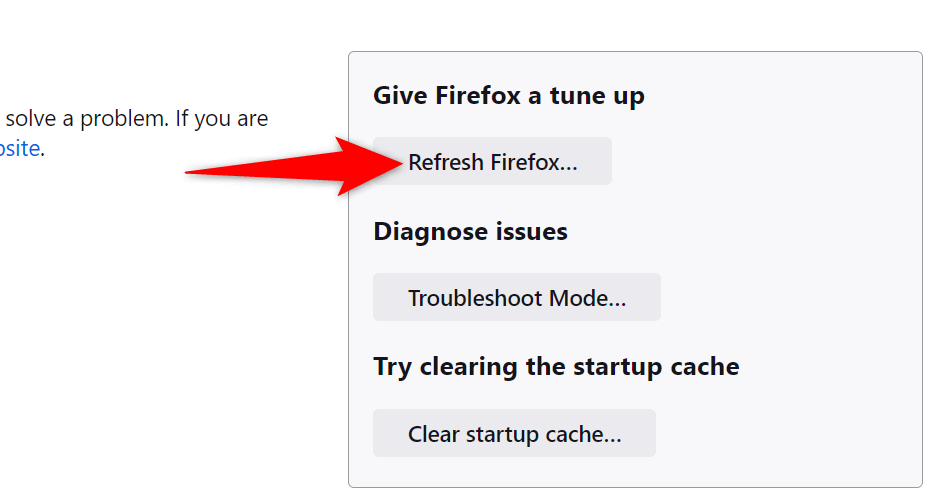
- Kies Firefox vernieuwen in de prompt en volg de instructies op het scherm.
Rand resetten
- Open Edge , selecteer de drie stippen in de rechterbovenhoek en kies Instellingen .
- Selecteer Instellingen resetten in de zijbalk aan de linkerkant.
- Kies Herstel instellingen naar hun standaardwaarden in het deelvenster aan de rechterkant.
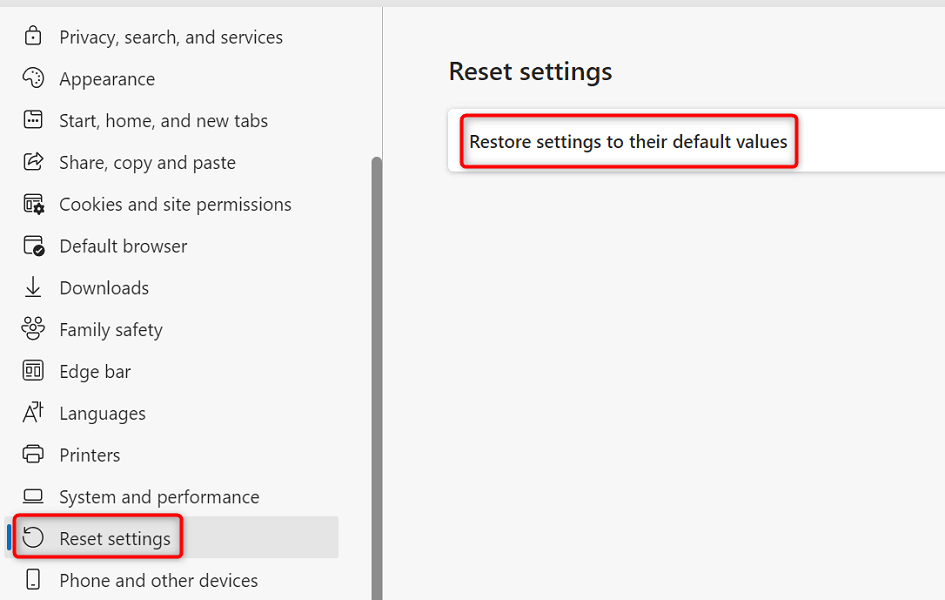
- Selecteer Resetten in de prompt.
Los reCAPTCHA-problemen op om online formulieren met succes in te dienen
reCAPTCHA is een uitstekende service waarmee webmasters spam en botinzendingen op hun sites kunnen voorkomen. Soms stopt deze service met werken voor echte gebruikers, waardoor ze hun online formulieren niet indienen.
Als u zich in die situatie bevindt en het reCAPTCHA-formulier niet werkt, gebruikt u een of meer van de bovenstaande methoden en zou uw probleem opgelost moeten zijn. U kunt uw formulieren vervolgens met succes indienen op uw favoriete sites. Genieten van!
Maak een nieuw gebruikersprofiel aan.
Maak een nieuw gebruikersprofiel op uw computer. Voor Windows kunt u dit doen via Instellingen → Accounts → Familie en andere gebruikers → Iemand anders toevoegen aan deze pc . Vul de verplichte velden in.
- Voor Mac klikt u op het Apple-menu → Systeeminstellingen/Voorkeuren → Gebruikers en groepen → Account toevoegen . Selecteer een gebruikerstype en vul vervolgens de vereiste velden in.
- Meld u aan bij het nieuwe gebruikersaccount en laad reCAPTCHA opnieuw.